
이 소프트웨어는 일반적인 컴퓨터 오류를 복구하고 파일 손실, 맬웨어, 하드웨어 오류로부터 사용자를 보호하고 최대 성능을 위해 PC를 최적화합니다. 3 가지 간단한 단계로 PC 문제를 해결하고 바이러스를 제거하십시오.
- Restoro PC 수리 도구 다운로드 특허 기술 (특허 가능 여기).
- 딸깍 하는 소리 스캔 시작 PC 문제를 일으킬 수있는 Windows 문제를 찾습니다.
- 딸깍 하는 소리 모두 고쳐주세요 컴퓨터의 보안 및 성능에 영향을 미치는 문제 해결
- Restoro는 0 이번 달 독자.
당신은 전력 교정 오류 노력하는 동안 CD 또는 DVD 굽기 Windows 10, 8, 7에서? 그렇다면이 기사를 읽고이 문제에 대한 빠른 수정을하고 다시 발생하지 않도록 할 수 있습니다. 일반적으로이 오류는 Nero 또는 다른 앱에서 CD 또는 DVD의 쓰기 속도가 올바르게 설정되지 않은 경우 발생합니다.
CD를 굽는 동안 Windows 10, 8, 7에서 "전원 보정 오류"가 발생하면 CD가 깨지지 않아야합니다. 그러나 대부분의 경우이 오류가 발생하면 CD 또는 DVD가 두 번째로 작동하지 않음을 알 수 있습니다. 이러한 이유로 특정 CD에서이 문제가 발생한 경우이를 해결하는 가장 좋은 방법은 새 CD 또는 DVD를 삽입하고 아래 나열된 단계를 따르는 것입니다.
FIX: 전원 보정 오류 굽기 프로세스 실패
- Nero 소프트웨어 설정 확인
- 디스크 드라이브 정리
- 더 낮은 굽기 속도 사용
- IMAPI 서비스 비활성화
- 다른 CD / DVD 굽기 소프트웨어 설치
1. Nero 소프트웨어 설정 확인
- 당신은 인터넷에서 찾아야 할 것입니다 네로 버닝롬 설치하려면 최신 버전이고 Windows 10, 8, 7 운영 체제와 호환되는지 확인하십시오.
- Nero의 다운로드 폴더에있는 "NeroSmartStart"아이콘을 두 번 클릭 (왼쪽 클릭)합니다.
- 당신이 그것을 열면 당신은 프로그램의 메인 메뉴에 "Extras"라는 기능이 있다는 것을 볼 수있을 것이고, 그것을 왼쪽 클릭하십시오.
- "Extras"메뉴를 연 후 "Control Drives Speed"를 왼쪽 클릭합니다.
- "Nero DriveSpeed"창이 열립니다.
- "Nero DriveSpeed"창에있는 "옵션"탭을 마우스 왼쪽 버튼으로 클릭합니다.
- "시작할 때 실행"옆에있는 확인란을 선택했는지 확인하십시오.
- "최소화 시작"옆의 확인란을 선택했는지 확인하십시오.
- "시작시 속도 설정 복원"기능을 선택 취소합니다.
- 여기에서 CD 또는 DVD에 대한 올바른 굽기 속도를 선택해야합니다.
- 아래쪽에있는 창에있는 "확인"버튼을 왼쪽 클릭합니다.
- Windows 10, 8, 7 장치를 다시 시작합니다.
- "Nero DriveSpeed"의 첫 번째 창 (메인 창)에서 "읽기 속도"를 마우스 왼쪽 버튼으로 클릭하고 CD에 대한 적절한 속도를 선택합니다.
- 또한 CD의 성능에 따라 적절한 쓰기 속도를 선택하지 않은 경우 "현재 속도"와 동일한 경우 쓰기 속도를 확인해야합니다.
참고: "읽기 속도"는 "현재 속도"와 동일해야합니다. - CD 또는 DVD를 기록 할 때마다 "Nero DriveSpeed"기능에서 기록 속도를 확인하고 좋지 않은 경우 위의 단계에 따라 적절하게 조정해야합니다.
2. 디스크 드라이브 정리
때때로 먼지 입자로 인해이 오류 코드를 포함하여 다양한 CD 또는 DVD 굽기 문제가 발생할 수 있습니다. 따라서 디스크 드라이브가 깨끗한 지 확인하십시오. 또한 버너 레이저 렌즈를 전문적으로 청소 (또는 방법을 알고있는 경우 직접 할 수 있음)하여 모든 것이 하드웨어 적으로 원활하게 작동하는지 확인할 수 있습니다.
3. 더 낮은 굽기 속도 사용
많은 사용자가 CD와 DVD를 느린 속도로 구워이 문제를 해결할 수 있다고 확인했습니다.
4. 비활성화 IMAPI 서비스
시스템 검사를 실행하여 잠재적 오류 발견

Restoro 다운로드
PC 수리 도구

딸깍 하는 소리 스캔 시작 Windows 문제를 찾습니다.

딸깍 하는 소리 모두 고쳐주세요 특허 기술 문제를 해결합니다.
Restoro Repair Tool로 PC 스캔을 실행하여 보안 문제 및 속도 저하를 일으키는 오류를 찾으십시오. 검사가 완료된 후 복구 프로세스는 손상된 파일을 새로운 Windows 파일 및 구성 요소로 대체합니다.
문제가 지속되면 비활성화를 시도 할 수 있습니다. IMAPI 서비스. 따라야 할 단계는 다음과 같습니다.
- 제어판 열기> 관리 도구로 이동 (검색 메뉴에서 '서비스'입력)> 서비스로 이동

- IMAPI CD-Burning COM 서비스를 찾아 마우스 오른쪽 버튼으로 클릭 한 다음 속성으로 이동합니다.
- 시작 유형으로 이동하여 비활성화로 설정하십시오.
- 디스크를 다시 굽거나 새 디스크를 넣으십시오.
5. 다른 CD 굽기 소프트웨어 설치
아무것도 작동하지 않으면 새로운 CD 또는 DVD 굽기 소프트웨어 컴퓨터에서. 일부 소프트웨어 솔루션은 OS 또는 하드웨어와 완전히 호환되지 않을 수 있으며 다른 도구를 설치하면 문제를 해결하는 데 도움이 될 수 있습니다.
이 빠르고 간단한 단계는 Windows 10, Windows 8 또는 Windows 7에서 CD 또는 DVD를 올바르게 작성하고 발생할 수있는 전원 보정 오류를 수정하는 데 도움이됩니다. 이 솔루션이 효과가 있다면 아래 의견에 알려주십시오. 여전히 동일한 전력 보정 오류가있는 경우 추가 문제 해결 솔루션을 찾으려고 노력할 것입니다.
확인해야 할 관련 이야기 :
- 최고의 PC 용 ISO 버너 5 개
- 이 오픈 소스 도구는 CD, DVD 및 BD를 매우 쉽게 구울 수 있습니다.
- Windows 10에서 ISO 파일을 굽는 방법
 여전히 문제가 있습니까?이 도구로 문제를 해결하세요.
여전히 문제가 있습니까?이 도구로 문제를 해결하세요.
- 이 PC 수리 도구 다운로드 TrustPilot.com에서 우수 등급 (이 페이지에서 다운로드가 시작됩니다).
- 딸깍 하는 소리 스캔 시작 PC 문제를 일으킬 수있는 Windows 문제를 찾습니다.
- 딸깍 하는 소리 모두 고쳐주세요 특허 기술 문제를 해결하는 방법 (독자 전용 할인).
Restoro는 0 이번 달 독자.
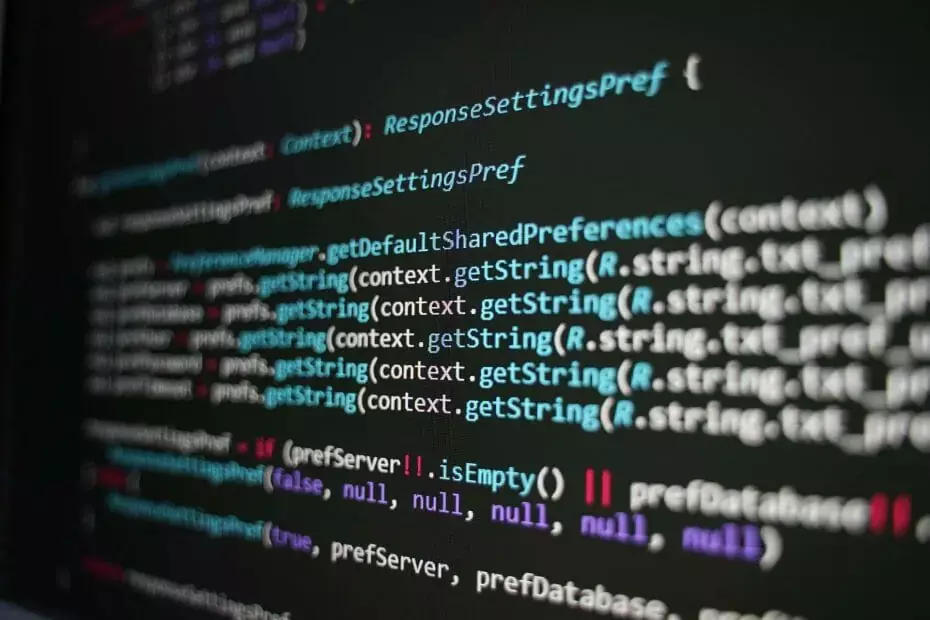
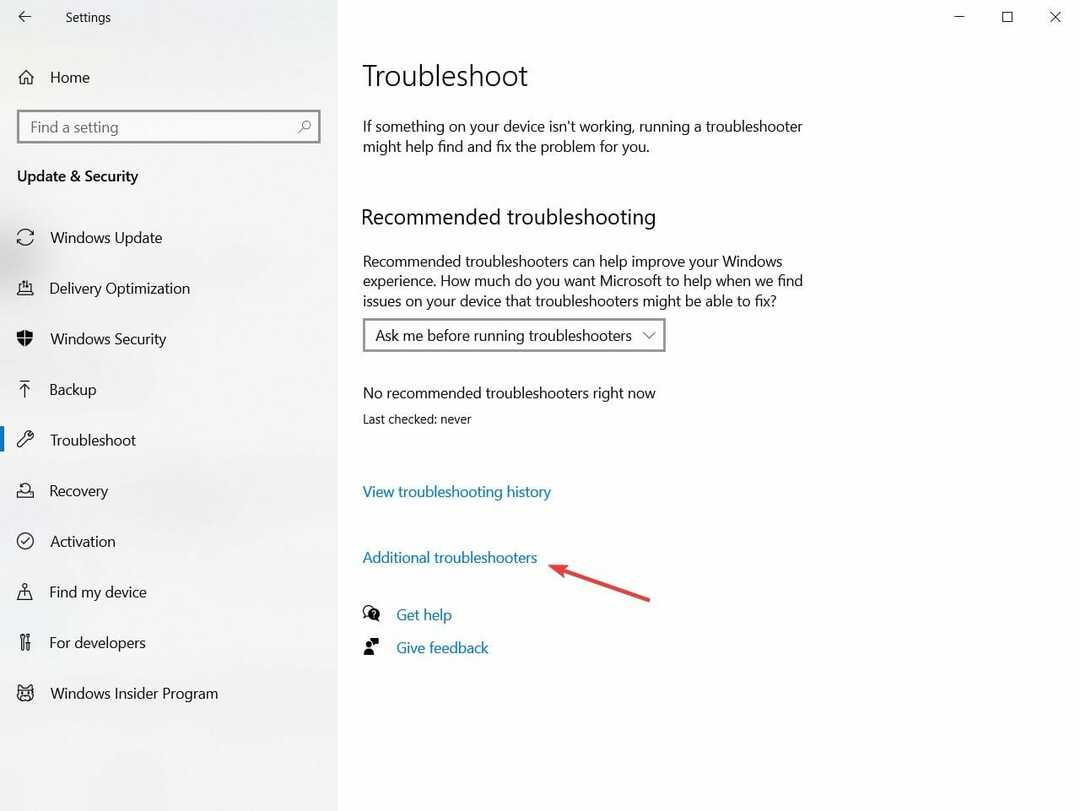
![Amazon Assistant가 팝업되지 않도록하는 방법 [수정 됨]](/f/b9b7b08a6af5dbcd45b4e4da4ba83fc3.jpg?width=300&height=460)